打印机驱动安装与调试攻略
- 格式:docx
- 大小:37.40 KB
- 文档页数:3
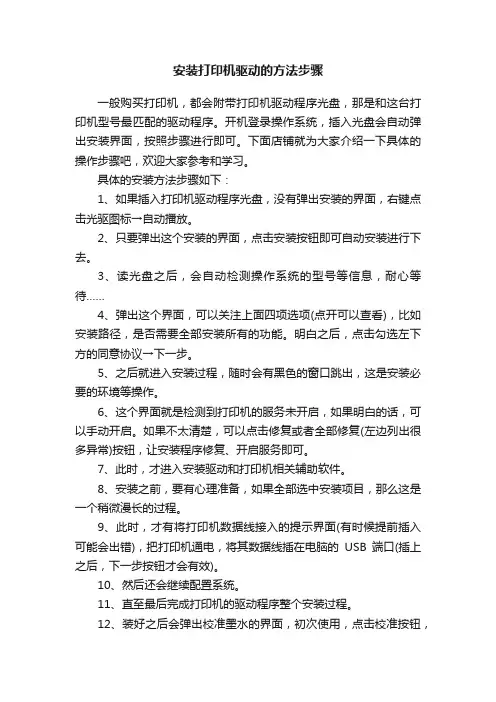
安装打印机驱动的方法步骤一般购买打印机,都会附带打印机驱动程序光盘,那是和这台打印机型号最匹配的驱动程序。
开机登录操作系统,插入光盘会自动弹出安装界面,按照步骤进行即可。
下面店铺就为大家介绍一下具体的操作步骤吧,欢迎大家参考和学习。
具体的安装方法步骤如下:1、如果插入打印机驱动程序光盘,没有弹出安装的界面,右键点击光驱图标→自动播放。
2、只要弹出这个安装的界面,点击安装按钮即可自动安装进行下去。
3、读光盘之后,会自动检测操作系统的型号等信息,耐心等待……4、弹出这个界面,可以关注上面四项选项(点开可以查看),比如安装路径,是否需要全部安装所有的功能。
明白之后,点击勾选左下方的同意协议→下一步。
5、之后就进入安装过程,随时会有黑色的窗口跳出,这是安装必要的环境等操作。
6、这个界面就是检测到打印机的服务未开启,如果明白的话,可以手动开启。
如果不太清楚,可以点击修复或者全部修复(左边列出很多异常)按钮,让安装程序修复、开启服务即可。
7、此时,才进入安装驱动和打印机相关辅助软件。
8、安装之前,要有心理准备,如果全部选中安装项目,那么这是一个稍微漫长的过程。
9、此时,才有将打印机数据线接入的提示界面(有时候提前插入可能会出错),把打印机通电,将其数据线插在电脑的USB端口(插上之后,下一步按钮才会有效)。
10、然后还会继续配置系统。
11、直至最后完成打印机的驱动程序整个安装过程。
12、装好之后会弹出校准墨水的界面,初次使用,点击校准按钮,检测一下即可。
13、如需打印校验,点击打印页面,如果出错(比如没有投入打印纸),点击继续,让系统自动检测。
14、如遇异常,可以打开自述文件,这里详尽地给出了处理故障的方案,不妨仔细查看。
15、测试完毕,点击退出,打印机整个安装过程到此结束。
注意:相同型号的打印机与之匹配的操作系统驱动程序版本是不一样的,比如Windows 7 操作系统,还分为32位和64位的驱动程序,如果自行安装驱动程序,错装了驱动程序文件就会导致系统异常,系统也会自动卸载错装的驱动程序,希望能帮到大家。

如何安装和设置你的打印机打印机作为办公和家庭使用的必备工具,正确地安装和设置打印机对于保证打印质量和使用顺畅非常重要。
下面将为你介绍如何安装和设置你的打印机,帮助你在日常使用中提高效率。
一、准备工作1. 确认打印机型号:首先需要确定你购买的打印机型号及其对应的驱动程序。
通常打印机会附带一张产品信息卡,上面标有型号和相关信息。
如果找不到,可以在打印机上或官方网站上找到相关信息。
2. 确保硬件连接正常:检查打印机和电脑之间的连接是否正确。
如果是有线打印机,确保USB或Ethernet电缆插入正确的接口;如果是无线打印机,确保打印机与路由器连接正常。
3. 下载最新驱动程序:访问打印机厂商的官方网站,下载与你的操作系统兼容的最新驱动程序。
最新的驱动程序通常能提供更稳定的性能和更好的兼容性。
二、安装打印机驱动程序1. 打开设备管理器:在Windows系统中,按下Win + X键,选择"设备管理器"。
在Mac系统中,点击"苹果菜单",选择"系统偏好设置",再点击"打印机与扫描仪"。
2. 安装驱动程序:在设备管理器中,找到"打印机"选项,右键点击,选择"添加打印机"或"安装驱动程序"。
然后按照系统提示,选择从本地安装驱动程序或从官方网站下载驱动程序进行安装。
3. 完成安装:安装过程会自动搜索并安装打印机驱动程序。
等待安装完成后,打印机就可以在设备管理器中找到并使用了。
三、设置打印机参数1. 打印机属性设置:在设备管理器中找到已安装的打印机,右键点击,选择"打印机属性"或"属性"。
在弹出的窗口中,可以根据需要设置纸张类型、打印质量、颜色模式等参数。
2. 默认打印机设置:如果你只有一台打印机,在设备管理器中右键点击你的打印机,选择"设为默认打印机",这样你以后打印文件时就不需要每次手动选择打印机了。

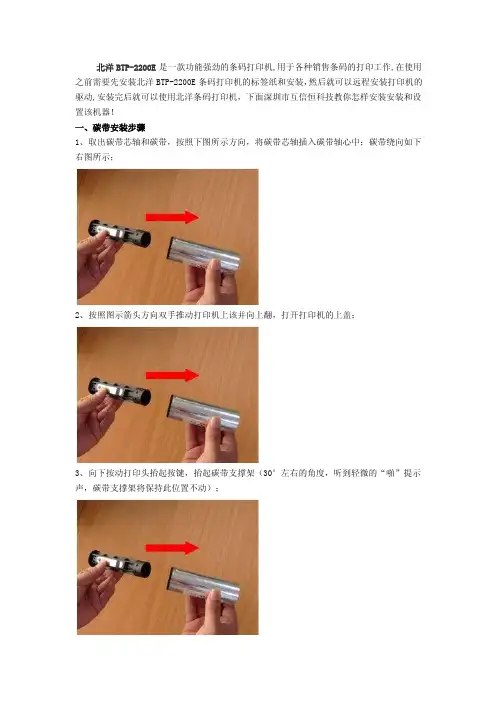
北洋BTP-2200E是一款功能强劲的条码打印机,用于各种销售条码的打印工作,在使用之前需要先安装北洋BTP-2200E条码打印机的标签纸和安装,然后就可以远程安装打印机的驱动,安装完后就可以使用北洋条码打印机,下面深圳市互信恒科技教你怎样安装安装和设置该机器!一、碳带安装步骤1、取出碳带芯轴和碳带,按照下图所示方向,将碳带芯轴插入碳带轴心中;碳带绕向如下右图所示;2、按照图示箭头方向双手推动打印机上该并向上翻,打开打印机的上盖;3、向下按动打印头抬起按键,抬起碳带支撑架(30°左右的角度,听到轻微的“啪”提示声,碳带支撑架将保持此位置不动);4、将碳带发放轴处的手动拉轴套向外轻拉,将碳带发放轴芯轴左侧插入发放轴拨轮的六角形凸台中;注意:碳带发放轴左侧凹槽必须要和发放轴拨轮的六角形凸台啮合好,否则打印机可能会报警缺色带。
5、将碳带发放轴右侧对准手动拉轴套的堵头,松开手动拉轴套,发放轴碳带安装完毕;6、取出另一个碳带芯轴和碳带回收纸轴,按照下图所示,将碳带芯轴插入碳带回收纸轴中;7、将碳带回收轴处的手动拉轴套向外轻拉,将碳带回收轴左侧插入回收轴拨轮的六角形凸台;将碳带回收轴右侧对准手动拉轴套的堵头,松开手动拉轴套,碳带回收轴安装完毕;8、从已安装好的碳带发放轴上取下碳带前端,将碳带前端从打印头组件下方绕过,然后将碳带前端部分粘贴到已安装好的碳带回收轴的纸轴上;9、拨动碳带转动拨轮,使碳带缠绕在碳带回收轴上并使碳带绷紧,至此,碳带安装完毕。
注意:1、安装时要使碳带有碳粉的一面向下;2、安装过程中要避免碳带起皱;二、标签纸安装1、按照下图所示顺序,首先将一个逼纸板插入纸卷支撑杆上,将纸卷支撑杆插入纸卷轴中,将另一个逼纸板再插入纸卷支撑杆上,并注意使纸卷与两侧的逼纸板有一定的缝隙;2、将装在纸卷支撑杆上的纸卷放入纸仓中,安装过程中注意将支撑杆两端的突起,放入条码打印机的纸仓两侧的凹槽中;3、将纸前端拉出平铺于条码打印机的打印通道内,前端与打印机出纸口的撕纸刀齐平,用左、右逼纸块将拉出的纸夹住;注意:如果使用黑标纸,请将黑标记朝下,且要正对反射传感器!4、压下碳带支撑架至锁紧状态,至此纸张安装完毕,如下图所示。
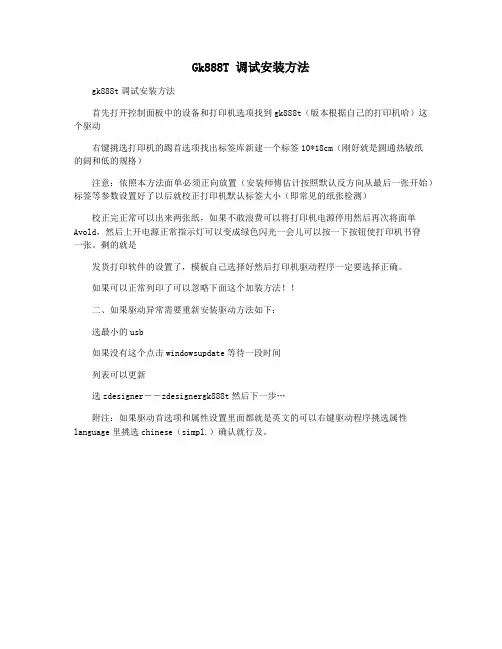
Gk888T 调试安装方法
gk888t调试安装方法
首先打开控制面板中的设备和打印机选项找到gk888t(版本根据自己的打印机哈)这个驱动
右键挑选打印机的踢首选项找出标签库新建一个标签10*18cm(刚好就是圆通热敏纸
的阔和低的规格)
注意:依照本方法面单必须正向放置(安装师傅估计按照默认反方向从最后一张开始)标签等参数设置好了以后就校正打印机默认标签大小(即常见的纸张检测)
校正完正常可以出来两张纸,如果不敢浪费可以将打印机电源停用然后再次将面单Avold,然后上开电源正常指示灯可以变成绿色闪光一会儿可以按一下按钮使打印机书脊
一张。
剩的就是
发货打印软件的设置了,模板自己选择好然后打印机驱动程序一定要选择正确。
如果可以正常列印了可以忽略下面这个加装方法!!
二、如果驱动异常需要重新安装驱动方法如下:
选最小的usb
如果没有这个点击windowsupdate等待一段时间
列表可以更新
选zdesigner――zd esignergk888t然后下一步…
附注:如果驱动首选项和属性设置里面都就是英文的可以右键驱动程序挑选属性language里挑选chinese(simpl.)确认就行及。


设备安装与调试设备安装与调试是指在进行硬件设备安装的过程中,通过一定的操作流程对其进行设置、安装、调试和测试,使其能够正常工作的一系列操作。
这里所说的硬件设备可以是计算机部件,也可以是其他类型的电子设备,甚至是机械设备。
设备安装设备安装是设备使用的起始步骤,它的正确性直接决定了设备后续使用的可靠性。
设备安装包括硬件的连接和软件的安装。
一些基本的安装步骤如下:硬件连接硬件连接是将设备与计算机或其他设备通过物理接口连接起来的过程。
连接方法因设备类型不同而有所区别。
下面以常见的打印机设备为例:1.关闭电源,将打印机接口线插入打印机接口和计算机的USB接口中。
2.打开电源,确保打印机正常运转。
3.等待计算机自动识别打印机设备并进行相关安装。
软件安装软件安装是指将设备所需的驱动文件、软件程序等安装到计算机上的过程。
软件安装步骤如下:1.首先需要到设备厂商官网下载对应驱动app或者使用集成驱动的软件;2.下载完成后,运行驱动app或者双击软件程序进行安装,按照提示完成安装过程;3.完成软件安装后,需要通过设置来使设备与计算机进行连接,一般可以在设备管理器中找到相应设备并进行相应设置。
设备调试设备调试是指通过一定的操作流程对设备进行各种参数的调整,以使其能够完全适应用户需求的过程。
设备调试主要涉及以下操作:设备设置设备设置是指在计算机或其他设备中进行设备相关参数设置的过程,包括设备模式、传输速率、打印速度等。
设备设置一般可以通过设备管理器或设备的配置文件进行设置。
软件调整软件调整是指通过软件程序对设备进行调试和修改。
例如,在打印机设备中,软件调整可以通过打印机设备的控制面板进行打印质量、纸张大小、颜色等参数的调整。
硬件调整硬件调整是指直接对设备硬件进行更改,例如更换打印头、升级内存等。
硬件调整需要较高的技术水平和相应的工具和设备支持。
设备测试设备测试是指通过对设备的各项功能进行测试和验证,以确保设备可以正常工作的过程。
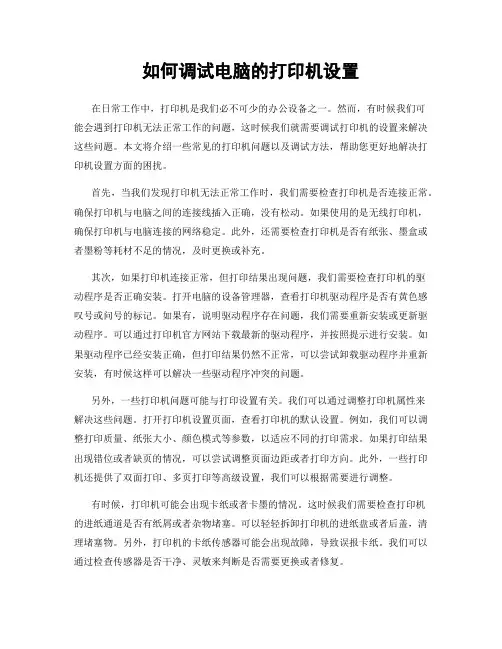
如何调试电脑的打印机设置在日常工作中,打印机是我们必不可少的办公设备之一。
然而,有时候我们可能会遇到打印机无法正常工作的问题,这时候我们就需要调试打印机的设置来解决这些问题。
本文将介绍一些常见的打印机问题以及调试方法,帮助您更好地解决打印机设置方面的困扰。
首先,当我们发现打印机无法正常工作时,我们需要检查打印机是否连接正常。
确保打印机与电脑之间的连接线插入正确,没有松动。
如果使用的是无线打印机,确保打印机与电脑连接的网络稳定。
此外,还需要检查打印机是否有纸张、墨盒或者墨粉等耗材不足的情况,及时更换或补充。
其次,如果打印机连接正常,但打印结果出现问题,我们需要检查打印机的驱动程序是否正确安装。
打开电脑的设备管理器,查看打印机驱动程序是否有黄色感叹号或问号的标记。
如果有,说明驱动程序存在问题,我们需要重新安装或更新驱动程序。
可以通过打印机官方网站下载最新的驱动程序,并按照提示进行安装。
如果驱动程序已经安装正确,但打印结果仍然不正常,可以尝试卸载驱动程序并重新安装,有时候这样可以解决一些驱动程序冲突的问题。
另外,一些打印机问题可能与打印设置有关。
我们可以通过调整打印机属性来解决这些问题。
打开打印机设置页面,查看打印机的默认设置。
例如,我们可以调整打印质量、纸张大小、颜色模式等参数,以适应不同的打印需求。
如果打印结果出现错位或者缺页的情况,可以尝试调整页面边距或者打印方向。
此外,一些打印机还提供了双面打印、多页打印等高级设置,我们可以根据需要进行调整。
有时候,打印机可能会出现卡纸或者卡墨的情况。
这时候我们需要检查打印机的进纸通道是否有纸屑或者杂物堵塞。
可以轻轻拆卸打印机的进纸盘或者后盖,清理堵塞物。
另外,打印机的卡纸传感器可能会出现故障,导致误报卡纸。
我们可以通过检查传感器是否干净、灵敏来判断是否需要更换或者修复。
最后,如果以上方法都无法解决问题,我们可以尝试重启电脑和打印机。
有时候,电脑或者打印机的缓存可能会导致打印问题。
![PR2E系列打印机驱动安装使用说明书1五篇范文[修改版]](https://uimg.taocdn.com/4da144057c1cfad6185fa738.webp)
第一篇:PR2E系列打印机驱动安装使用说明书1安装使用说明书一,首先检查打印机:。
把打印机取出来打开机器上的盖子。
检查色带是否装好(色带是黑色的长盒子,横卡在上面固定好的。
有时在路上可能会震动松掉)二,然后连接打印机:连接好打印机后面两条线(一条黑色的电源线一条蓝色的连接电脑的数据线)连接好后再前面左下角电源开关。
开起来。
放一A4纸进去。
正常的他会吸住一点点在门口的等待打印的状态。
一切正常后三,打印机驱动安装:不需要光盘。
仿真EPSON LQ1600驱动。
按照以下步骤在电脑上操作XP系统安装驱动步骤打印机驱动安装步骤如下:第一步:点开电脑屏左下角开始——设置——打印机和传真——添加打印机!第二步:点下一步选连接到计算机的本地打印机把自动检测并安装即插即用打印机前面的√去掉,点下一步第三步:、端口选择USB001如果有USB002就选择USB002(要点开右边的向下的箭头会显示端口出来),点下一步第四步:左边出现厂商选择EPSON,右边打印机选择LQ1600K 再点下一步。
然后一直下一步。
一直到完成。
就安装起来了。
如果出现什么提示就在网上联系我们WIN7 系统打印机驱动添加步骤:点开电脑左下角开始菜单设备与打印机现点。
添加打印机选择本地添加打印机端口改成USB001 下一步。
选择厂商和型号这一步后先不要选择要点。
Window Upate 更新驱动(需要几分钟请耐心等待)等更新出驱动后。
左边选择EPSON 右边选择LQ1600K然后再一直。
下一步。
到完成安装就可以了打印机上面的按健功能:上面三个按健:station1(菜单) lock(退纸/暂停) station2(选择)第二篇:条码打印机安装方法(USB端口驱动安装)条码打印机是一种使用非常使用的热转印机,对于大多数人来说,如何安装该机器还是很陌生,下面深圳市互信恒科技将逐一介绍如果安装和使用该机器,以下已示意图来说明如何安装该机器。
安装驱动之前确认打印机已经接好电源,USB线已经跟电脑连接号,标签纸和碳带安装正常,电脑的USB端口使用正常,当前操作系统为XP系统。
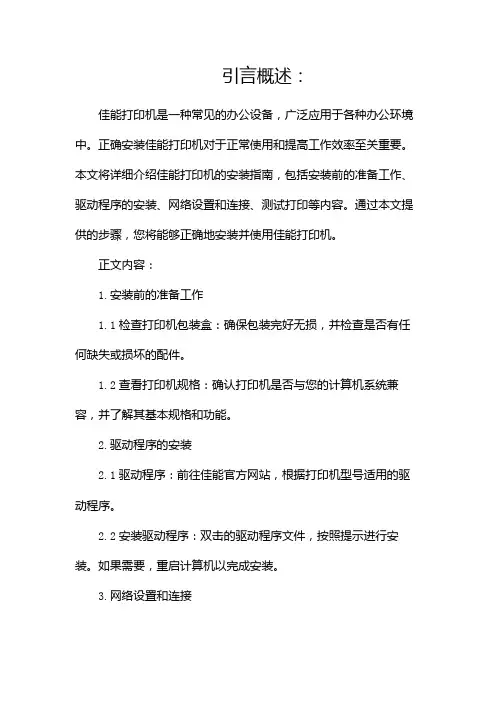
引言概述:佳能打印机是一种常见的办公设备,广泛应用于各种办公环境中。
正确安装佳能打印机对于正常使用和提高工作效率至关重要。
本文将详细介绍佳能打印机的安装指南,包括安装前的准备工作、驱动程序的安装、网络设置和连接、测试打印等内容。
通过本文提供的步骤,您将能够正确地安装并使用佳能打印机。
正文内容:1.安装前的准备工作1.1检查打印机包装盒:确保包装完好无损,并检查是否有任何缺失或损坏的配件。
1.2查看打印机规格:确认打印机是否与您的计算机系统兼容,并了解其基本规格和功能。
2.驱动程序的安装2.1驱动程序:前往佳能官方网站,根据打印机型号适用的驱动程序。
2.2安装驱动程序:双击的驱动程序文件,按照提示进行安装。
如果需要,重启计算机以完成安装。
3.网络设置和连接3.1有线连接:将打印机与计算机用数据线连接,并确保连接牢固。
3.2无线连接:根据打印机和计算机的无线网络设置进行连接,并确保网络连接稳定。
3.3打印机IP地质设置:根据打印机规格手册中的说明,将打印机的IP地质设置为与计算机在同一网络段。
4.打印机设置4.1打印机打开/关闭:确保打印机的电源开关处于关闭位置。
4.2纸张安装:根据打印机规格手册中的说明,将纸张正确安装到纸盘中。
4.3墨盒安装:根据打印机规格手册中的说明,将墨盒正确安装到打印头中。
4.4打印质量设置:根据需要,调整打印机的打印质量设置,如打印速度、打印分辨率等。
5.打印测试5.2打印调试:如果测试页未能正常打印,查阅打印机的用户手册或佳能官方网站的常见问题解答,寻找解决方法。
总结:通过正确的安装佳能打印机,您可以顺利地实现打印任务并提高工作效率。
本文从安装前的准备工作、驱动程序的安装、网络设置和连接、打印机设置以及打印测试等方面,提供了详细的指导。
希望本文对您正确安装佳能打印机有所帮助,并顺利地实现高质量的打印任务。
如需进一步了解打印机的使用和调试,建议查阅打印机的用户手册或佳能官方网站提供的技术支持。

SCX4521F打印机调试设置1. 引言SCX4521F打印机是三星公司生产的一款多功能一体机打印机。
它具有打印、复印、扫描等多种功能,适用于家庭和办公室环境。
本文将介绍SCX4521F打印机的调试设置方法,帮助用户进行打印机的调试和故障排除。
2. 打印机硬件设置在进行打印机调试之前,首先需要确保打印机硬件设置正确。
以下是一些常见的打印机硬件设置事项:2.1 连接打印机将SCX4521F打印机与电脑或网络正确连接。
通常情况下,可以通过USB线缆连接打印机和电脑,或者通过网络连接打印机和路由器。
2.2 插入纸张确保打印机纸盘中有足够的纸张,并且纸张正确插入。
根据打印机型号的不同,纸张插入位置可能有所不同,请参考打印机用户手册。
2.3 安装打印机墨盒检查打印机墨盒是否正确安装。
如果墨盒已用完,需要更换新的墨盒,并且根据墨盒更换指南正确安装。
3. 打印机软件设置除了硬件设置,还需要正确设置打印机软件。
以下是一些常见的打印机软件设置事项:3.1 安装打印机驱动程序在使用SCX4521F打印机之前,需要安装正确的打印机驱动程序。
驱动程序可以从三星公司的官方网站或者随附的安装光盘中获取。
3.2 配置打印机设置在打印机设置页面中,可以进行多项设置,包括纸张类型、打印质量、打印方向等。
根据实际需求进行设置,并确保打印机设置与需要打印的文件一致。
3.3 更新打印机固件定期检查并更新打印机固件,以确保打印机具有最新的功能和性能改进。
固件更新可以通过连接打印机到电脑并访问打印机的管理界面来完成。
4. 打印机故障排除如果在使用SCX4521F打印机的过程中遇到问题,可以尝试以下故障排除步骤:4.1 检查打印队列如果打印机没有正常工作,首先检查打印队列中是否有等待打印的文件。
有时候,打印队列中的文件过多会导致打印机暂停打印。
4.2 检查连接确保打印机与电脑或网络的连接正常。
如果使用USB连接,尝试更换USB线缆。
如果使用网络连接,尝试重新连接打印机到路由器。
3D打印机的安装和配置指南随着科技的不断进步,3D打印技术已经逐渐走进了普通家庭。
在过去,3D打印机被视为昂贵且高级的设备,只能在专业实验室或工业领域使用。
然而,如今市面上已经有了许多价格实惠且易于操作的3D打印机,使得普通人也能够亲手体验到这项令人兴奋的技术。
本文将为您提供一份详细的3D打印机安装和配置指南,帮助您顺利开始您的3D打印之旅。
1. 选择合适的3D打印机在开始之前,首先需要选择一台适合您需求的3D打印机。
市面上有许多不同型号和品牌的3D打印机,它们具有各自的特点和功能。
您可以根据自己的需求,比如打印尺寸、材料兼容性、打印速度等因素来选择适合您的3D打印机。
2. 准备工作在开始安装和配置3D打印机之前,您需要做一些准备工作。
首先,确保您有一个稳定的工作台或桌面来放置打印机。
其次,准备好所需的工具,如螺丝刀、扳手等。
最后,确保您已经阅读了3D打印机的用户手册,了解每个部件的名称和功能。
3. 组装3D打印机根据您选择的3D打印机型号,按照用户手册的指引进行组装。
一般来说,组装过程包括安装打印床、挂载打印头、连接电源和电线等步骤。
请确保您按照正确的顺序进行操作,并注意遵循安全规范,以避免意外发生。
4. 连接电脑将3D打印机与您的电脑进行连接是配置过程中的关键一步。
通常情况下,您可以通过USB线缆将打印机连接到电脑。
一些高级型号的3D打印机可能还支持Wi-Fi或蓝牙连接。
确保您的电脑已经安装了适当的驱动程序和软件,以便与打印机进行通信。
5. 安装和配置软件在开始打印之前,您需要安装和配置3D打印软件。
市面上有许多不同的软件可供选择,如Cura、Simplify3D等。
这些软件可以帮助您将3D模型转换为可打印的文件,并进行打印参数的调整。
请根据您的打印机型号和软件的要求进行安装和配置。
6. 调整打印参数在开始打印之前,您需要根据打印对象和材料的要求,调整打印机的参数。
这些参数包括打印速度、打印温度、层高等。
怎样安装打印机驱动?第一步:将打印机连接至主机,打开打印机电源,通过主机的“控制面板”进入到“打印机和传真”文件夹,在空白处单击鼠标右键,选择“添加打印机”命令,打开添加打印机向导窗口。
选择“连接到此计算机的本地打印机”,并勾选“自动检测并安装即插即用的打印机”复选框。
第二步:此时主机将会进行新打印机的检测,很快便会发现已经连接好的打印机,根据提示将打印机附带的驱动程序光盘放入光驱中,安装好打印机的驱动程序后,在“打印机和传真”文件夹内便会出现该打印机的图标了。
第三步:在新安装的打印机图标上单击鼠标右键,选择“共享”命令,打开打印机的属性对话框,切换至“共享”选项卡,选择“共享这台打印机”,并在“共享名”输入框中填入需要共享的名称,例如CompaqIJ,单击“确定”按钮即可完成共享的设定。
提示:如果希望局域网内其他版本的操作系统在共享主机打印机时不再需要费力地查找驱动程序,我们可以在主机上预先将这些不同版本选择操作系统对应的驱动程序安装好,只要单击“其他驱动程序”按钮,选择相应的操作系统版本,单击“确定”后即可进行安装了。
2.配置网络协议为了让打印机的共享能够顺畅,我们必须在主机和客户机上都安装“文件和打印机的共享协议”。
右击桌面上的“网上邻居”,选择“属性”命令,进入到“网络连接”文件夹,在“本地连接”图标上点击鼠标右键,选择“属性”命令,如果在“常规”选项卡的“此连接使用下列项目”列表中没有找到“Microsoft网络的文件和打印机共享”,则需要单击“安装”按钮,在弹出的对话框中选择“服务”,然后点击“添加”,在“选择网络服务”窗口中选择“文件和打印机共享”,最后单击“确定”按钮即可完成。
3.客户机的安装与配置现在,主机上的工作我们已经全部完成,下面就要对需要共享打印机的客户机进行配置了。
我们假设客户机也是Windows XP操作系统。
在网络中每台想使用共享打印机的电脑都必须安装打印驱动程序。
HDL 2000型号机票打印机安装及调试:
由于我们用的是LPT口(并口)转USB口线,打印机不能直接识别出来,所以操作有些复杂。
1、控制面板–打印机和传真–添加打印机
选第一个,连接到到本机的打印机,如果不是本机,那就选第二个。
端口默认就可以,后面可以修改。
驱动用windows自带的驱动厂商:STAR 型号:star LC-200
2、下面设置打印机端口
先看我们刚建立好的打印机属性,查看端口,右键电击打印机,选属性
可以看到我们的打印机端口为LPT1
然后进入设备管理器,匹配我们的打印机端口!
选择端口(COM和LPT)打印机端口属性。
这里也选择LPT1和前面的一样。
之后就可以打印了。
3、下面来设置机票打印
对空白处点右键,选择:“服务器属性”
在格式中创建新格式,宽度改21:00cm,高度不管。
然后改单位“公制”为“英制”(此打印机只能识别英寸),改高度为4 in,表格名改为“JIPIAO”或者其他一目了然的名称,只能英文,其他不变,然后点右上角“保存格式”。
4、最后调节eterm内部设置
选择“三合一虚拟打票机”
点“设置”之后,按下图选择“windows打印,选择star LC-200”,之后“确定”。
下面可以打印了,如果需要套打,请调节打印机后面的黑色小夹子,来调节打印字符的左右位置。
安装家用打印机驱动的方法
安装家用打印机驱动的方法:
找到打印机驱动程序
首先,您需要找到适用于您的打印机型号和操作系统的驱动程序。
您可以在打印机制造商的网站上查找驱动程序,或者在打印机包装盒上查找驱动程序光盘。
下载或安装驱动程序
一旦找到了驱动程序,您可以下载或安装它。
如果您下载了驱动程序,则请确保将其保存在易于找到的位置。
如果您使用的是光盘,则请插入光盘并按照屏幕上的指示进行操作。
运行驱动程序安装向导
无论您是下载还是安装驱动程序,都需要运行驱动程序安装向导。
在安装向导中,您需要同意许可协议并选择安装选项。
在某些情况下,您可能需要选择打印机连接类型(如USB 或Wi-Fi)。
完成安装
安装向导将指导您完成安装过程。
在安装完成后,您可以尝试打印测试页以确保打印机已成功安装并可以正常工作。
以上是安装家用打印机驱动的基本步骤。
在安装过程中,如果遇到任何问题,请参阅驱动程序安装向导中的帮助文件或联系打印机制造商的技术支持部门。
如何正确安装和配置打印机打印机是办公室和家庭中常见的设备之一,正确安装和配置打印机是使用它的前提条件。
本文将为您介绍如何正确安装和配置打印机的步骤。
第一步:选择适合的打印机在安装和配置打印机之前,我们首先需要根据自己的需求选择适合的打印机型号。
根据打印需求,可以选择传统的喷墨打印机、激光打印机或者多功能打印复印一体机等。
确保打印机型号符合您的需求和预算,可以提高打印效率和使用便利性。
第二步:准备安装所需的材料和软件在安装打印机之前,您需要准备好一些材料和软件。
首先,确保您拥有打印机的安装光盘或者最新的驱动程序软件。
其次,您还需要准备一根USB数据线或者其他适配器来连接打印机与电脑。
第三步:正确连接打印机和电脑取出打印机的电源线和USB数据线,并将其插入打印机的相应插口上。
然后,连接另一端的USB数据线到您的电脑USB接口。
第四步:安装打印机驱动程序当您将打印机和电脑成功连接后,接下来需要安装打印机驱动程序。
您可以将打印机的安装光盘放入光驱中,根据提示进行安装。
如果您没有安装光盘,可以去打印机厂商的官方网站上下载最新的驱动程序安装文件。
运行安装程序,按照提示一步步进行,直到完成安装。
第五步:打印机基本设置安装驱动程序后,您需要进行一些基本的打印机设置。
在Windows 操作系统中,您可以通过控制面板中的设备和打印机选项找到您的打印机。
右键点击打印机图标,选择“打印机属性”选项。
在打印机属性窗口中,您可以设置打印机的默认打印纸张、打印质量、打印机共享等选项。
第六步:测试打印安装和设置完成后,您可以尝试进行一次测试打印。
打开您要打印的文件,选择打印选项,选择正确的打印机,然后点击“打印”按钮。
确保打印机正常工作,打印出您需要的文件。
第七步:网络打印设置(可选)如果您的打印机支持网络打印功能,您可以将其连接到您的本地网络,方便多台电脑共享使用。
具体步骤取决于您的打印机型号和网络环境。
值得注意的是,每个打印机的安装和配置步骤可能会有所不同,但以上步骤是通用的。
打印机驱动安装与调试攻略
打印机是我们日常生活和工作中经常使用的一种设备,而驱动程序
则是使打印机与计算机之间实现通信的重要桥梁。
正确地安装和调试
打印机驱动程序对于打印机的正常运行至关重要。
本文将为大家介绍
一些打印机驱动安装和调试的攻略,帮助大家顺利使用打印机。
一、选择合适的驱动程序
在安装打印机驱动程序之前,我们需要确定选择适合我们打印机型
号和操作系统的驱动程序。
官方网站是获取最新、正确的驱动程序的
最佳途径。
在进入官方网站之前,我们需要了解打印机的品牌、型号
和操作系统的版本。
通过在搜索引擎中输入相关关键词,我们可以找
到官方网站并下载所需的驱动程序。
二、安装驱动程序
安装驱动程序有多种方法,根据具体的操作系统和打印机类型可能
会有所区别。
以下是一般的安装步骤:
1. 打开下载的驱动程序文件,双击运行安装程序。
2. 在安装向导中,根据提示完成安装过程。
通常需要选择安装路径、语言和其他可选项。
请确保仔细阅读每个页面上的说明,并根据自己
的需要进行选择。
3. 在安装过程中,可能需要连接打印机到计算机。
请按照安装向导的指示操作。
有些驱动程序安装过程中会要求在连接打印机之前完成安装,而有些则要求在连接打印机之后才能完成安装。
4. 完成安装后,重启计算机,以确保驱动程序的正确加载。
三、调试打印机驱动程序
安装驱动程序之后,我们可能需要进行一些调试操作,以确保打印机正常工作。
1. 配置打印机设置:可以在“控制面板”或打印机驱动程序的设置界面中进行打印机的配置。
例如,我们可以设置打印质量、纸张类型、打印方向等。
2. 打印测试页:大多数驱动程序提供了打印测试页的选项。
通过打印测试页,我们可以检查打印机是否正常工作,并检查打印效果是否符合预期。
3. 检查连接:如果打印机无法正常工作,我们需要检查打印机与计算机的连接是否松动或有其他问题。
确保连接线正常运行,并检查打印机是否处于正常工作状态。
4. 更新驱动程序:如果打印机出现问题,我们可以尝试下载并安装最新版本的驱动程序。
驱动程序的更新通常会解决一些与兼容性和稳定性有关的问题。
在使用打印机的过程中,我们可能会遇到一些常见的问题,如打印质量不好、打印速度慢、无法连接等等。
对于这些问题,我们可以使
用上述的调试方法来进行解决。
如果问题仍然存在,建议联系打印机
厂商的技术支持部门寻求帮助。
总结:
打印机驱动程序的正确安装和调试对于打印机的正常工作至关重要。
通过选择合适的驱动程序、正确安装和调试,我们可以顺利地使用打
印机,并获得良好的打印效果。
在遇到问题时,我们可以运用一些调
试技巧来排除故障并解决问题。
希望本文的内容能够帮助大家更好地
安装和调试打印机驱动程序,提高打印效率。